
<Ogólne>
Wszystkie ustawienia z listy wspólne dla każdej z funkcji są opatrzone opisem. Ustawienia domyślne oznaczone są przy użyciu krzyżyka ( ).
).
 ).
).
 |
Gwiazdka (*)Ustawienia oznaczone symbolem „*1” mogą nie być wyświetlane w zależności od posiadanego modelu, opcji albo innych elementów ustawień.
Ustawień oznaczonych symbolem „*2” nie można importować ani eksportować.
|
<Ustawienia podawania papieru>
Skonfiguruj ustawienia podawania papieru.
<Automatyczny wybór źródła papieru>
Włączenie lub wyłączenie funkcji automatycznego wyboru szuflady jako źródła papieru. Jeśli podczas drukowania dokumentów dla opcji automatycznego wyboru szuflady wybrano ustawienie <Włącz>, urządzenie automatycznie wybiera źródło papieru, w którym załadowany został papier o odpowiednim formacie. Ponadto kiedy skończy się papier, ustawienie pozwala na kontynuowanie drukowania dzięki przełączeniu jednego źródła papieru na inne, w którym załadowano papier tego samego formatu. Automatyczne wybieranie odpowiedniego źródła papieru dla każdej funkcji
|
<Kopiowanie>
<Taca wielofunkcyjna>
<Wyłącz>
 <Włącz>
<Szuflada 1>
<Wyłącz>
<Włącz>
 <Szuflada 2>*1
<Wyłącz>
<Włącz>
 <Drukarka>
<Taca wielofunkcyjna>
<Wyłącz>
<Włącz>
 <Szuflada 1>
<Wyłącz>
<Włącz>
 <Szuflada 2>*1
<Wyłącz>
<Włącz>
 <Odbiór/faks>/<Odbiór>
<Taca wielofunkcyjna>
<Wyłącz>
 <Włącz>
<Szuflada 1>
<Wyłącz>
<Włącz>
 <Szuflada 2>*1
<Wyłącz>
<Włącz>
 <Inna>
<Taca wielofunkcyjna>
<Wyłącz>
 <Włącz>
<Szuflada 1>
<Wyłącz>
<Włącz>
 <Szuflada 2>*1
<Wyłącz>
<Włącz>
 |
<Przełącz metodę podawania papieru>
Ustawienie należy skonfigurować w przypadku druku dokumentów na papierze z logo. W przypadku ogólnych zastosowań, aby drukować na papierze z logo, należy zmienić sposób ułożenia papieru w źródle w zależności, czy druk jest jedno- czy dwustronny. Jednakże po wybraniu ustawienia <Priorytet drukowanej strony> w przypadku drukowania jednostronnego papier można ładować stroną z logo skierowaną w dół — tak samo jak dla drukowania dwustronnego. Więcej informacji znajduje się w części Ładowanie uprzednio zadrukowanego papieru.
|
<Taca wielofunkcyjna>
<Priorytet prędkości>
 <Priorytet drukowanej strony>
<Szuflada 1>
<Priorytet prędkości>
 <Priorytet drukowanej strony>
<Szuflada 2>*1
<Priorytet prędkości>
 <Priorytet drukowanej strony>
|
<Menu>  <Ustawienia funkcji>
<Ustawienia funkcji>  <Ogólne>
<Ogólne>  <Ustawienia podawania papieru>
<Ustawienia podawania papieru>  <Przełącz metodę podawania papieru>
<Przełącz metodę podawania papieru>  Wybierz źródło papieru
Wybierz źródło papieru  Wybierz ustawienie <Priorytet prędkości> albo <Priorytet drukowanej strony>
Wybierz ustawienie <Priorytet prędkości> albo <Priorytet drukowanej strony> 

 <Ustawienia funkcji>
<Ustawienia funkcji>  <Ogólne>
<Ogólne>  <Ustawienia podawania papieru>
<Ustawienia podawania papieru>  <Przełącz metodę podawania papieru>
<Przełącz metodę podawania papieru>  Wybierz źródło papieru
Wybierz źródło papieru  Wybierz ustawienie <Priorytet prędkości> albo <Priorytet drukowanej strony>
Wybierz ustawienie <Priorytet prędkości> albo <Priorytet drukowanej strony> 

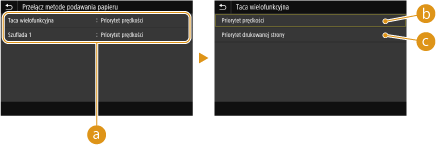
 Źródła papieru
Źródła papieru
Wybór źródła papieru, dla którego ma zostać zmienione ustawienie.
 <Priorytet prędkości>
<Priorytet prędkości>
Używając uprzednio zadrukowanego papieru z logo konieczna jest zmiana kierunku ułożenia strony, gdy wykonywane jest drukowanie 1- i 2-stronne.

Zalecany jest wybór opcji <Priorytet prędkości>, jeśli strona, która zostanie zadrukowana nie jest istotna.
 <Priorytet drukowanej strony>
<Priorytet drukowanej strony>
Przewrócenie arkusza na odpowiednią stronę nie jest konieczne, aby wykonać wydruk na określonej stronie arkusza, odpowiednio dla drukowania 1- lub 2-stronnego.

Jeżeli opcja <Priorytet drukowanej strony> została skonfigurowana pod źródło papieru, w którym znajduje się papier nieodpowiedni do wykonania wydruku 2-stronnego (Obsługiwane rodzaje papieru), opcja <Priorytet prędkości> ma zastosowanie dla źródła papieru. W tym wypadku należy załadować papier w sposób odpowiedni dla ustawienia <Priorytet prędkości> (Ładowanie uprzednio zadrukowanego papieru).
Prędkość drukowania 1-stronnego może być niższa, kiedy wybrana jest opcja <Priorytet drukowanej strony>.
<Ustawienia skanowania>
Skonfiguruj ustawienia skanowania.
<Auto Online>
W przypadku skanowania z komputera pozwala określić, czy urządzenie ma automatycznie przejść do trybu online dla skanowania zdalnego (pracować w trybie gotowości do skanowania) bez korzystania z panelu sterowania.
|
<Wyłącz>
<Włącz>
 |
<Menu>  <Ustawienia funkcji>
<Ustawienia funkcji>  <Ogólne>
<Ogólne>  <Ustawienia skanowania>
<Ustawienia skanowania>  <Auto Online>
<Auto Online>  Wybierz <Wyłącz> lub <Włącz>
Wybierz <Wyłącz> lub <Włącz> 

 <Ustawienia funkcji>
<Ustawienia funkcji>  <Ogólne>
<Ogólne>  <Ustawienia skanowania>
<Ustawienia skanowania>  <Auto Online>
<Auto Online>  Wybierz <Wyłącz> lub <Włącz>
Wybierz <Wyłącz> lub <Włącz> 

<Auto Offline> 
|
Jeśli przez określony czas po wyświetleniu poniższego ekranu (urządzenie znajduje się w trybie online w celu wykonania skanowania) nie zostanie wykonane skanowanie, urządzenie automatycznie przełącza się w tryb offline. Istnieje możliwość określenia czasu, po którym urządzenie przechodzi w tryb offline.
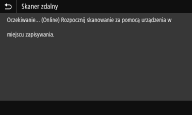 |
|
<Ustaw tę funkcję>
<Wyłącz>
<Włącz>
 <Ustaw czas>
1 do 5
 do 60 (min) do 60 (min) |
<Menu>  <Ustawienia funkcji>
<Ustawienia funkcji>  <Ogólne>
<Ogólne>  <Ustawienia skanowania>
<Ustawienia skanowania>  <Auto Offline>
<Auto Offline>  Wybierz ustawienie <Włącz> w menu <Ustaw tę funkcję>
Wybierz ustawienie <Włącz> w menu <Ustaw tę funkcję>  Wprowadź godzinę w polu <Ustaw czas>
Wprowadź godzinę w polu <Ustaw czas>  <Zastosuj>
<Zastosuj> 

 <Ustawienia funkcji>
<Ustawienia funkcji>  <Ogólne>
<Ogólne>  <Ustawienia skanowania>
<Ustawienia skanowania>  <Auto Offline>
<Auto Offline>  Wybierz ustawienie <Włącz> w menu <Ustaw tę funkcję>
Wybierz ustawienie <Włącz> w menu <Ustaw tę funkcję>  Wprowadź godzinę w polu <Ustaw czas>
Wprowadź godzinę w polu <Ustaw czas>  <Zastosuj>
<Zastosuj> 

<Wygeneruj plik>
Skonfiguruj ustawienia generowania plików.
<Ustawienia pliku wyjściowego obrazu>
Skonfiguruj ustawienia wartości używane podczas konwertowania zeskanowanych oryginałów do pliku.
<Wartość gamma wysyłania w trybie YCbCr> 
Istnieje możliwość wyboru wartości gamma stosowanej podczas konwersji zeskanowanych kolorowych oryginałów do określonego formatu pliku. Można określić wartość gamma właściwą dla monitora używanego do przeglądania przekonwertowanych plików. Jasność wyświetlanych plików odpowiada wtedy oryginalnej jasności dokumentów.
|
<Gamma 1,0>
<Gamma 1,4> <Gamma 1,8>  <Gamma 2,2> |
<Menu>  <Ustawienia funkcji>
<Ustawienia funkcji>  <Ogólne>
<Ogólne>  <Wygeneruj plik>
<Wygeneruj plik>  <Ustawienia pliku wyjściowego obrazu>
<Ustawienia pliku wyjściowego obrazu>  <Wart.gamma wys.w tr.YCbCr>
<Wart.gamma wys.w tr.YCbCr>  Wybierz wartość gamma
Wybierz wartość gamma 

 <Ustawienia funkcji>
<Ustawienia funkcji>  <Ogólne>
<Ogólne>  <Wygeneruj plik>
<Wygeneruj plik>  <Ustawienia pliku wyjściowego obrazu>
<Ustawienia pliku wyjściowego obrazu>  <Wart.gamma wys.w tr.YCbCr>
<Wart.gamma wys.w tr.YCbCr>  Wybierz wartość gamma
Wybierz wartość gamma 


Wartości gamma wyświetlania znajdują się w instrukcji obsługi dołączonej do monitora.
<Ustawienia OCR (z wyszukiwaniem tekstu)> 
Aby uruchomić oprogramowanie OCR (optyczne rozpoznawanie znaków) dla pliku tekstowego w celu utworzenia „pliku PDF z możliwością przeszukiwania”, należy wybrać, czy urządzenie rozpoznaje kierunek tekstu w oryginale oraz czy wykrywa kierunek oryginału.
|
<Inteligentne skanowanie>
<Wyłącz>
<Włącz>
 |
<Menu>  <Ustawienia funkcji>
<Ustawienia funkcji>  <Ogólne>
<Ogólne>  <Wygeneruj plik>
<Wygeneruj plik>  <Ustawienia OCR (z wyszukiwaniem tekstu)>
<Ustawienia OCR (z wyszukiwaniem tekstu)>  Wybierz ustawienie <Wyłącz> lub <Włącz> w menu <Inteligentne skanowanie>
Wybierz ustawienie <Wyłącz> lub <Włącz> w menu <Inteligentne skanowanie>  <Zastosuj>
<Zastosuj> 

 <Ustawienia funkcji>
<Ustawienia funkcji>  <Ogólne>
<Ogólne>  <Wygeneruj plik>
<Wygeneruj plik>  <Ustawienia OCR (z wyszukiwaniem tekstu)>
<Ustawienia OCR (z wyszukiwaniem tekstu)>  Wybierz ustawienie <Wyłącz> lub <Włącz> w menu <Inteligentne skanowanie>
Wybierz ustawienie <Wyłącz> lub <Włącz> w menu <Inteligentne skanowanie>  <Zastosuj>
<Zastosuj> 

<Ust.256-bit. AES (szyfr. PDF)> *1
W przypadku generowania zaszyfrowanego pliku PDF można ustawić poziom szyfrowania na „128-bit” albo „256-bit”. Wybór ustawienia „256-bit” pozwala zmienić wersję kompatybilną z oprogramowaniem Acrobat.
|
<Acrobat 9.0 lub odpowiednik>
<Acrobat 10.0 lub odpowiednik>
 |
<Menu>  <Ustawienia funkcji>
<Ustawienia funkcji>  <Ogólne>
<Ogólne>  <Wygeneruj plik>
<Wygeneruj plik>  <Ust.256-bit. AES (szyfr. PDF)>
<Ust.256-bit. AES (szyfr. PDF)>  Wybierz ustawienie <Acrobat 9.0 lub odpowiednik> albo <Acrobat 10.0 lub odpowiednik>
Wybierz ustawienie <Acrobat 9.0 lub odpowiednik> albo <Acrobat 10.0 lub odpowiednik> 

 <Ustawienia funkcji>
<Ustawienia funkcji>  <Ogólne>
<Ogólne>  <Wygeneruj plik>
<Wygeneruj plik>  <Ust.256-bit. AES (szyfr. PDF)>
<Ust.256-bit. AES (szyfr. PDF)>  Wybierz ustawienie <Acrobat 9.0 lub odpowiednik> albo <Acrobat 10.0 lub odpowiednik>
Wybierz ustawienie <Acrobat 9.0 lub odpowiednik> albo <Acrobat 10.0 lub odpowiednik> 

<Podręcznik konfiguracji faksu> *1*2
Wybranie tej opcji powoduje wyświetlanie na ekranie instrukcji dotyczących konfiguracji ustawień np. określania numeru faksu czy trybu odbioru. Konfiguracja ustawień wstępnych funkcji faksu